Как настроить Clownfish и пользоваться им в Дискорде, возможные ошибки

Одна из причин популярности мессенджера Discord – это высококачественный протокол передачи звука. Кроме того, технология работы конференций не нагружает компьютер, что позволяет геймерам использовать внешнюю обработку звука. К таким обработкам относится изменение тембра голоса. Самый известный софт для подмены голоса – программа Clownfish, которая часто применяется для розыгрышей на серверах Дискорда.
СОДЕРЖАНИЕ СТАТЬИ:
Что такое Clownfish?
Эта утилита разработана для изменения звука с записывающих устройств в реальном времени. Устанавливается как плагин для аудиоредактора, и как отдельное приложение. Все звуки, которые улавливает микрофон, пропускаются через специальные фильтры. На выходе получаются забавные тембры, которые можно использовать для шутки над другом, для отыгрывания персонажа в ролеплее или для сохранения анонимности.
Поддерживаются следующие фильтры:
- мужская и женская речь;
- роботизированный голос;
- звук космического пришельца;
- младенческий голос;
- эффект радио;
- 8-битный звук.
Поддерживаются сторонние VST-плагины для расширения набора пресетов. Эти дополнения хранятся в корневой папке и добавляют различные эффекты, позволяющие сделать голос неузнаваемым.
Clownfish Voice Changer содержит настройки высоты звука и модуляции речи. Также приложение позволяет проигрывать музыку или озвученный синтезатором речи текст во время звонков в Skype, Steam, Telegram и Discord.
Утилита распространяется бесплатно и устанавливается на все версии Windows (32 и 64-bit). Для инсталляции требуются права Администратора. Клоунфиш устанавливает собственные звуковые драйверы и не меняет параметры стандартных звуковых устройств. Работает программа в фоновом режиме (галочка, отвечающая за автозапуск, находится в «Параметрах»).
Как его подключить к Discord?
Voice Changer работает во всех программах, которые захватывают звук с микрофона. Утилита использует виртуальный звуковой тракт, который подменяет записывающее устройство виртуальным выходом.
Чтобы использовать изменение голоса в Дискорде, нужно:
- Запустить программу Clownfish.
- Открыть настройки Discord.
- Перейти во вкладку «Голос и видео».
- Выбрать «Виртуальный микрофон Clownfish» как устройство ввода.
- Проверить уровень поступающего звука (цветной индикатор).
Кроме того, настроить Клоунфиш можно с помощью стандартных средств операционной системы. Для этого нужно выбрать программу для изменения голоса как микрофон по умолчанию:
- Перейти в параметры записывающих устройств.
- Выбрать микрофон Voice Changer и нажать по нему правой кнопкой.
- Выбрать пункт «устройство по умолчанию».
После применения таких параметров микрофон будет автоматически обрабатываться фильтрами во всех приложениях. Желаемый тембр голоса выбирается в окне приложения Clownfish.
Как начать пользоваться?
После изменения источника звука в параметрах Дискорда собеседник будет слышать уже обработанный голос. Выбрать пресет или осуществить более тонкую настройку можно в программе. При запуске Clownfish сворачивается в значок Панели задач. Чтобы настроить фильтры, нужно щелкнуть правой кнопкой по иконке в трее. Откроется контекстное меню с функциями плагина. В нем можно выбрать готовые пресеты или открыть окно с настройками.
Чтобы запустить изменение голоса с микрофона, нужно:
- Выбрать пункт «Set Voice Changer».
- В появившемся окне выбрать необходимый фильтр.
- По желанию добавить эффекты хоруса, реверберации и дилея.
Интерфейс утилиты интуитивен. Запутаться в параметрах будет сложно, так как все названия переведены на русский язык. Кроме того, каждый эффект имеет соответствующую иконку. Под значками фильтров присутствуют два ползунка. Первый – отвечает за высоту голоса, другой – за усиление микрофона.
Возможные ошибки
Clownfish работает с большим количеством мессенджеров. Однако при использовании с Дискордом могут возникать следующие проблемы:
- отсутствие звука;
- артефакты;
- клиппинг микрофона (слишком громкий сигнал).
Решить первые две ошибки поможет переустановка утилиты с правами Администратора. Также на время установки необходимо отключить антивирус (некоторые защитники ругаются на необходимые для работы драйверы).
Избежать клиппинга поможет регулировка усиления микрофона:
- Открыть Панель задач.
- Перейти в раздел «Оборудование и звук».
- В «Свойствах микрофона» перейти на вкладку «Уровни».
- Переместить ползунок в среднее положение.
- Открыть настройки Clownfish.
- Отрегулировать уровень микрофона.
Прослушать уже измененный голос можно прямо из окна программы. Кнопка «Проверить микрофон» находится рядом со списком эффектов.




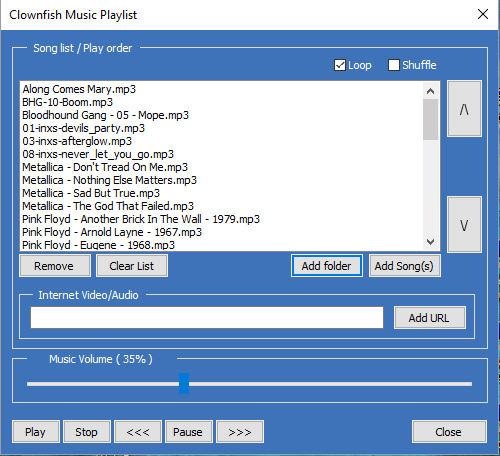

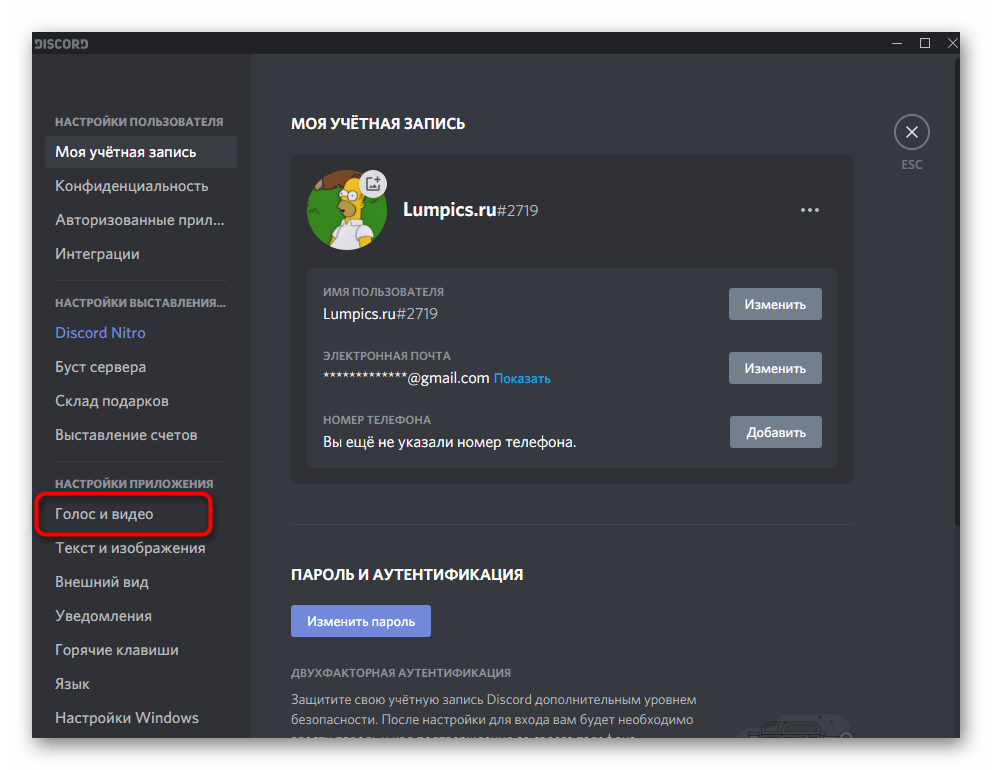
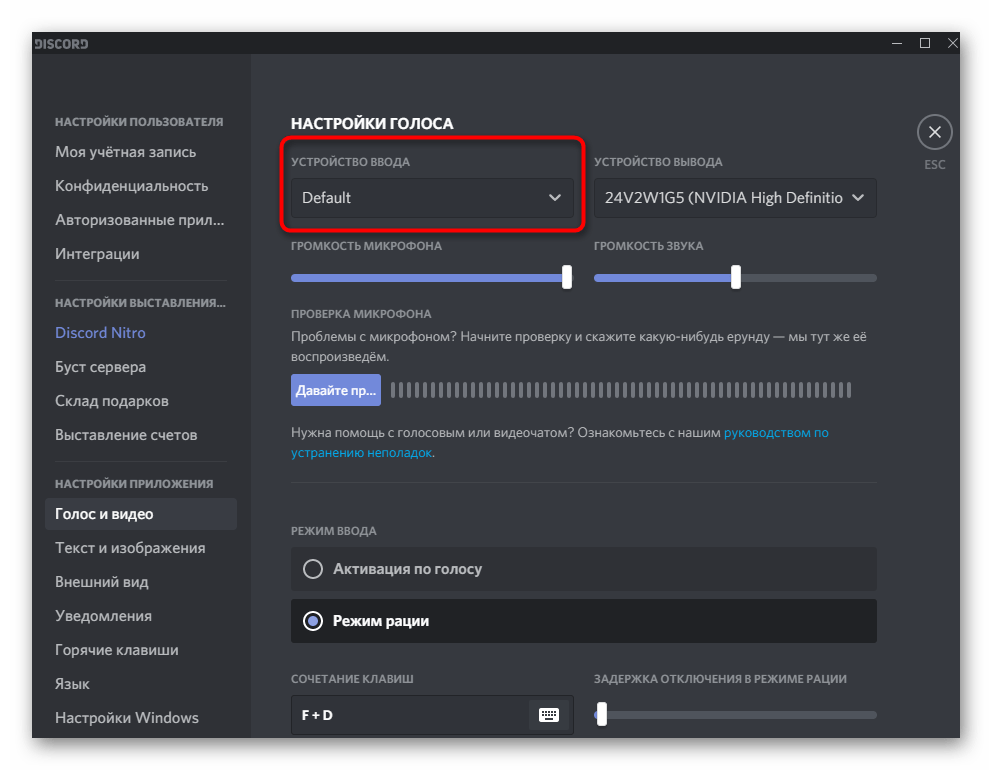




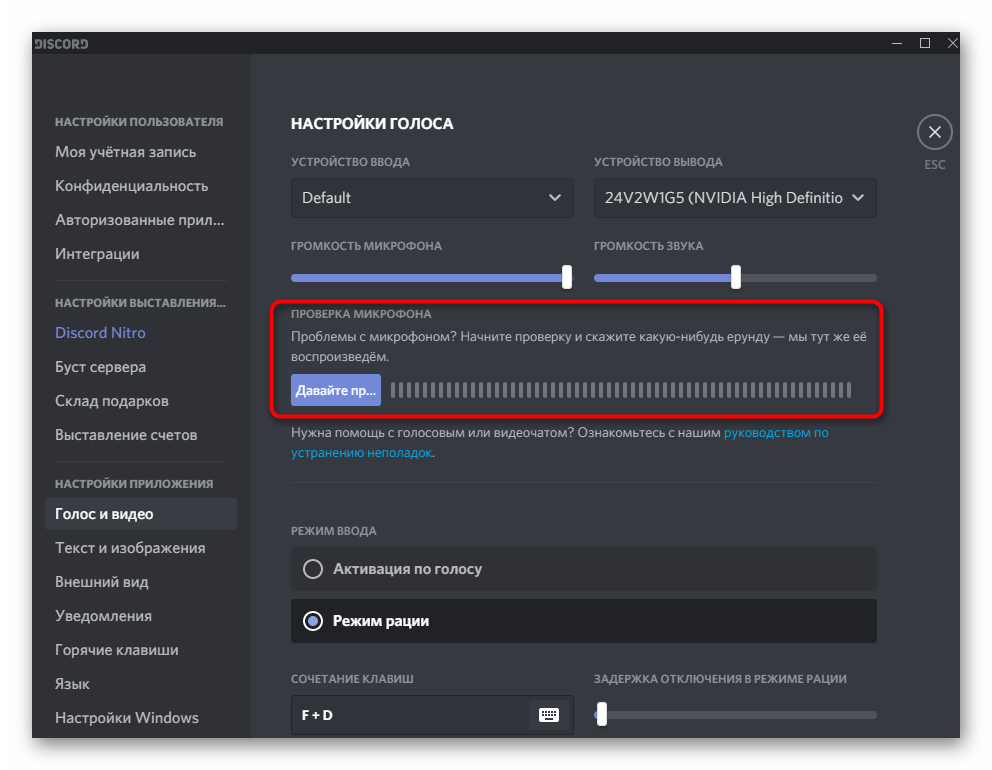

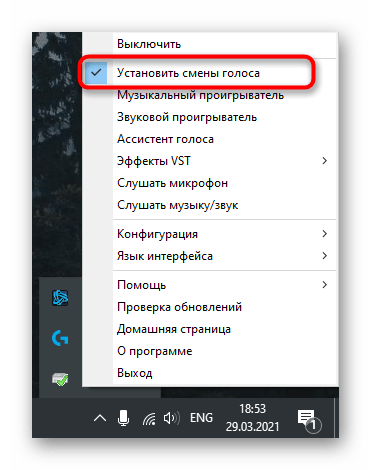










При использовании программы во время общения звук начинает пропадать, мой собеседник слышит сообщения обрывисто, половина текста во время общения просто пропадает, когда отключаю программу звук становится нормальным и никаких проблем при общении не возникает. Как решить проблему с пропаданием звука?
Здравствуйте. Есть подозрение, что приложению не хватает ресурсов. Попробуйте установить программу Mem Reduct, которая освобождает неиспользуемую оперативную память. Также рекомендуем открыть диспетчер задач, найти процесс приложения и кликнуть по нему правой кнопкой мыши. В контекстном меню укажите приоритет "Выше среднего".
К слову, вот инструкция по работе с программой Mem Reduct - https://it-tehnik.ru/software/optimizers-software/memreduct.html.
я дал разрешение на что то и нажал на Y и через время удалил прогу,тепрь нету звука в микро,микрофон перестал ловить какие либо звуки,что делать?
Здравствуйте. Увы, этой информации мало, чтобы сказать причину. Предполагаю, что у Вас просто сбилась настройка микрофона по умолчанию. В таком случае кликните ПКМ по значку динамика в трее (правая нижняя часть экрана) и выберите "Записывающие устройства". Перейдите во вкладку "Запись", кликните ПКМ по Вашему микрофону и выберите "Использовать по умолчанию". Также, если у Вас материнская плата ASUS, то попробуйте вытащить и вставить штекер микрофона в AUX. В таком случае должно открыться окно настройки нового устройства. Есть еще много решений, но мне нужно уточнить некоторые моменты. У Вас два входа для наушников и микрофона или один универсальный (часто используется в ноутах)? Микрофон не работает только в дискорд? Проверьте его в онлайн сервисе, например, webcammictest. Работает ли этот микрофон при подключении к другому компьютеру?
у мня просто отказываеся накладыватся эффект